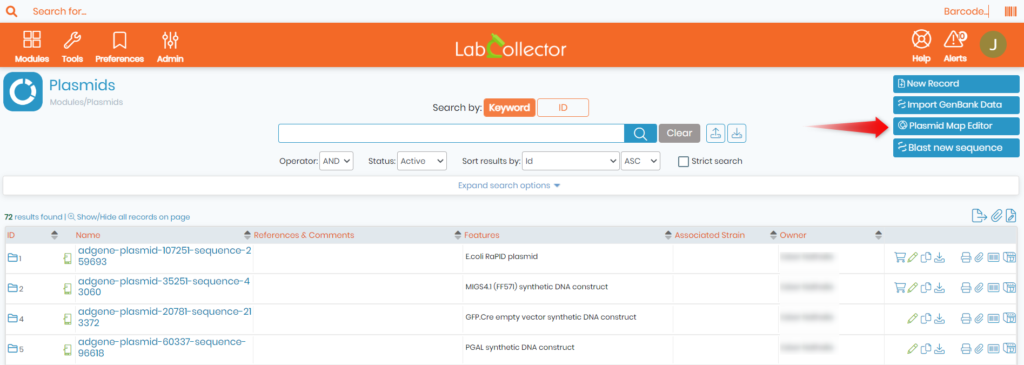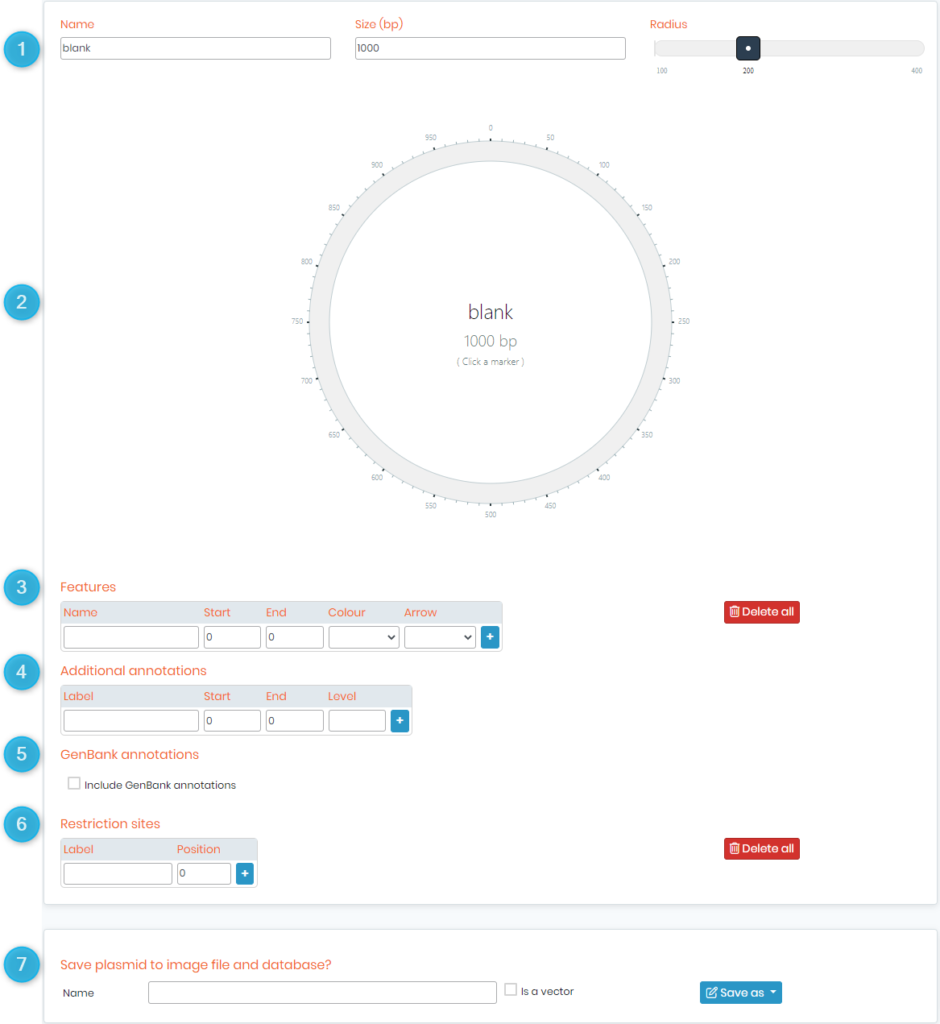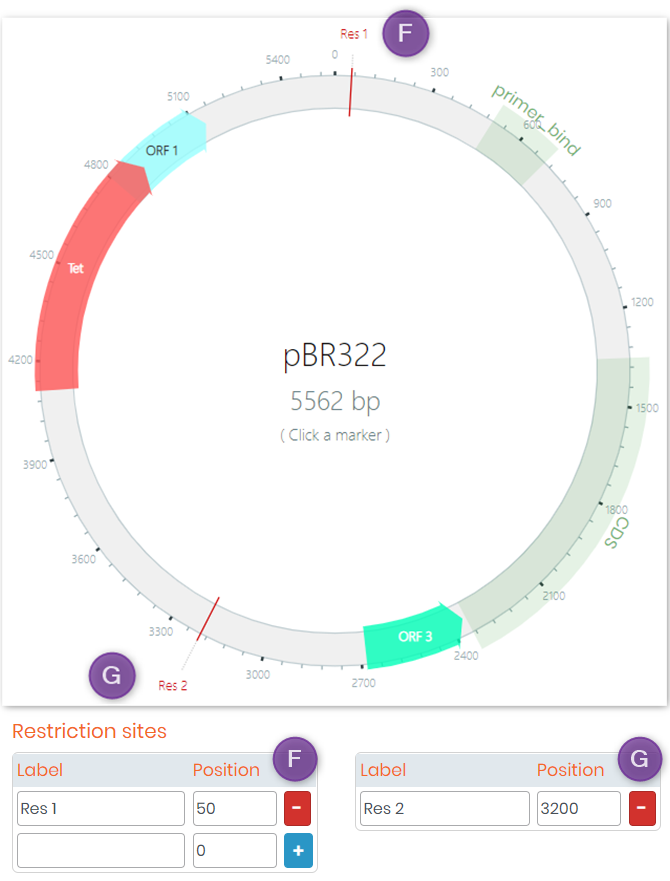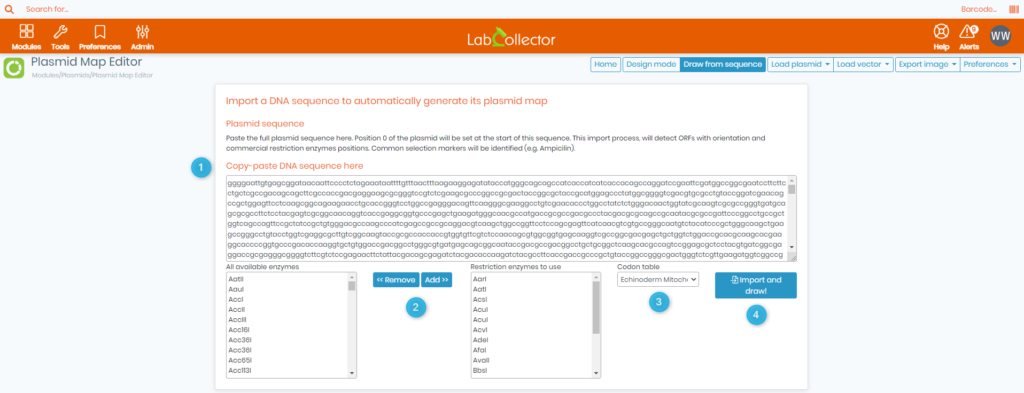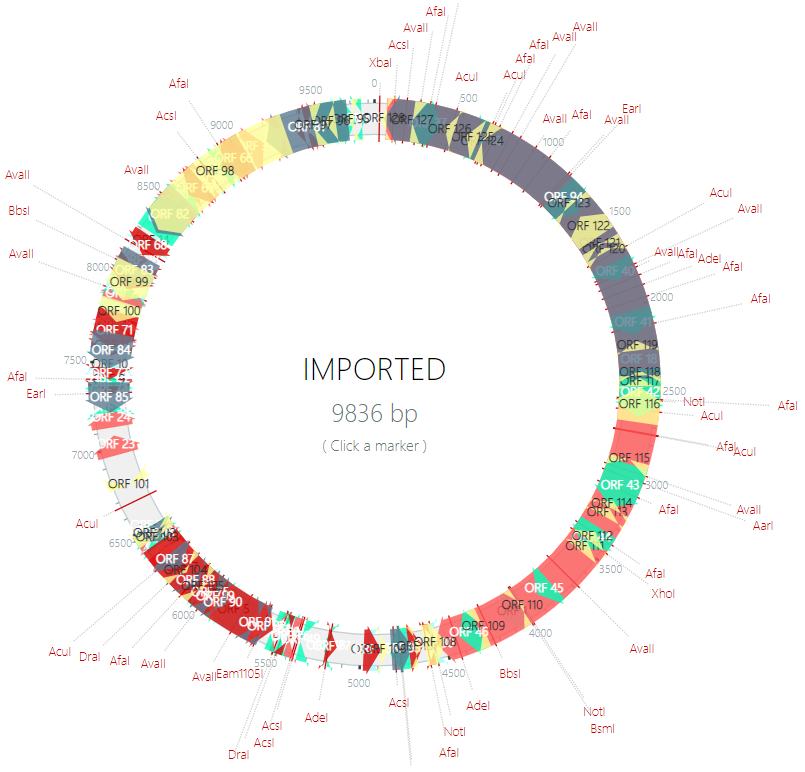通过关键字搜索知识库
-
如何开始 LABCOLLECTOR
- 如何 LabCollector 界面是什么样的?
- 模块通常是什么样子的?
- 如何设置存储 LabCollector?
- 中的字段是什么 LabCollector?
- 记录在什么地方 LabCollector 以及如何创建它们?
- 如何开始使用抗体模块?
- 如何开始化学结构模块?
- 如何开始使用文档模块?
- 如何开始使用电子实验室笔记本(ELN)?
- 如何开始装备模块?
- 如何开始使用质粒模块?
- 如何开始使用入门模块?
- 如何开始使用试剂和耗材模块?
- 如何开始使用示例模块?
- 如何开始使用序列模块?
- 如何开始使用菌株和细胞模块?
- 如何使用网络研讨会插件?
- 如何批量更新已存储的记录?
- 使用方法 LabCollector 用于 COVID-19 测试?
- 显示所有文章 (4) 收起文章
-
安装
-
- Apache 服务器/Web 服务器无法在 Windows 10 上运行
- 手动清理apache日志以提高速度。
- 手动清理日志以提高速度。
- 日志中的错误:AH00052:子进程 pid 3461 退出信号分段错误 (11)
- 错误:警告:mysql_connect():客户端不支持服务器请求的身份验证协议(...)
- 升级到Java 7U51+后如何使Java小程序再次工作?
- 如何恢复被覆盖的文档
- 我收到消息“无法连接到 mySQL 服务器。找不到此实验室帐户的数据库”。我能做些什么?
- My LabCollector 或附加组件非常慢。为什么以及如何解决它?
- “字段列表”中的未知列“auto_name_mode”:当我想要调整现有记录、创建新记录或导入数据时,会发生错误。我能做些什么?
- 网址问题
- 当我添加记录或任何值时,我收到以下消息:“整数值不正确:第 1 行的列‘计数’”
-
一般
- 什么是 LabCollector?
- 如何安装 LabCollector?在哪里可以找到 install.exe 文件?
- 系统要求 - 托管选项(法语/英语)
- 远程托管版本如何工作?
- 我可以用吗 LabCollector 在一台计算机上?我可以将其安装在网络服务器上吗?
- 如果我购买一份许可证,我是否需要为实验室网络中的其他计算机购买额外的许可证?
- 客户区教程
- LabCollector SUPPORT
- FDA 对软件遵守 GxP 指南有哪些要求?
- 我需要购买所有模块吗?我可以只使用引物模块吗?
- 图标含义 (EN/FR) V.6.0
- 图标含义(EN/FR)
- 我如何搜索 LabCollector?
- 我可以查看/列出模块中的所有记录吗?
- 如何打印记录?
- 如何向 LabColletor v6.0 添加面板?
- 如何创建带有存储的管子并标记其用途? (v6.0)
- 如何创建和设置管道警报? (v6.0)
- 标签网络打印机和卷筒类型
- 显示所有文章 (4) 收起文章
-
基本特征
-
课程结构
-
- 文章即将推出
-
- 文章即将推出
-
- 文章即将推出
-
- 文章即将推出
-
附件
-
- 如何开始使用 LSM?
- LSM 使用指南 – 从工作请求到结果报告
- 测试 LSM API
- 在您的网站中插入 LSMremote 应用程序
- 如何使用 LSM 进行亲子/亲属关系基因测试?
- HL7简介以及如何在LSM中使用它
- LSM 工作列表图标 - 它们是什么意思?
- LSM:如何按专业对测试结果进行分组?
- LSM 中的批次样品链接用于质量控制
-
- LSMRemote (v6.0) 注册、登录和其他选项
- LSMRemote 安装步骤&集成到网站中? (v4.0)
- LSM远程可配置选项 (v4.0)
- 如何配置新字段、在 LSMRemote 中提交作业并在 LSM 中查看它?
- 如何在LSMRemote中搜索?
- 如何使用 LSMRemote 创建用于患者/客户访问报告的令牌?
- 如何生成带有集成标签的CoC Manifest?
- 如何在 LSMRemote 中打印和跟踪多个报告/CoC?
- 患者预注册配置和 LSMRemote 门户连接
- 如何从 LSMRemote 门户进行职位预注册?
- 如何在 LSMRemote 中集成约会安排?
- 如何使用 php 文件或在 LSMRemote 中启用soap.dll 扩展 LabCollector 服务器管理器(Windows)?
- 如何使用 LSMRemote 导入作业?
- 如何在 LSMRemote 中配置套件并激活它?
- 如何使用LSMRemote批量打印条码?
- 如何在Linux上使用php文件启用LSMRemote中的soap.dll扩展?
- 显示所有文章 (1) 收起文章
-
-
移动应用程序
-
积分
-
API
-
工具
-
实用程序/中间件
-
染印
- 如何配置打印机 LabCollector?
- 如何连接USB打印机 LabCollector?
- 兼容的标签打印机
- 标签网络打印机和卷筒类型
- 条码标签生成和打印
- 如何打印条形码标签?
- 如何打印箱图?
- 如何打印记录?
- 如何打印风险和安全数据信息?
- 如何打印存储记录
- 如何在HTTPS环境下打印标签?
- 如何最佳配置您的 PDA N5000 LabCollector 使用
- 如何配置我的条码扫描仪 AGB-SC1 CCD?
- 如何配置我的条码扫描仪 HR200C?
- 如何配置 FluidX 以支持 ScanServer?
- 条码打印机连接超时
- AGB-W8X条码扫描手册
- 如何设置您的打印机和标签?
- 显示所有文章 (3) 收起文章
-
储存
-
合规性
-
客户服务
-
设置
-
本月新知识库
-
录制的演示文稿
你在这里:
←所有主题
概要:
内 LabCollector ![]() 有 13 默认模块,其中您可以找到 质粒 模块
有 13 默认模块,其中您可以找到 质粒 模块 ![]()
该模块不仅为您提供导入质粒的可能性,还可以在 质粒图谱编辑器。但为了访问此功能并能够创建质粒,您需要执行以下步骤。
备注
In 质粒图谱编辑器, 您有两种选择来生成质粒,或者通过修改基本设计来制作质粒(要使用此功能,您所需要做的就是单击 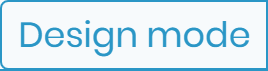 ),或者通过导入其相应的 DNA 序列从头开始创建一个(要使用此功能,您需要单击
),或者通过导入其相应的 DNA 序列从头开始创建一个(要使用此功能,您需要单击  ).
).
.
1、设计模式
2. 从序列中抽取
![]()
1、设计模式
- 在MyCAD中点击 软件更新 质粒模块 -> 质粒图谱编辑器
- 您还可以编辑现有的质粒记录,方法是单击它,然后选择“序列和地图' 选项。
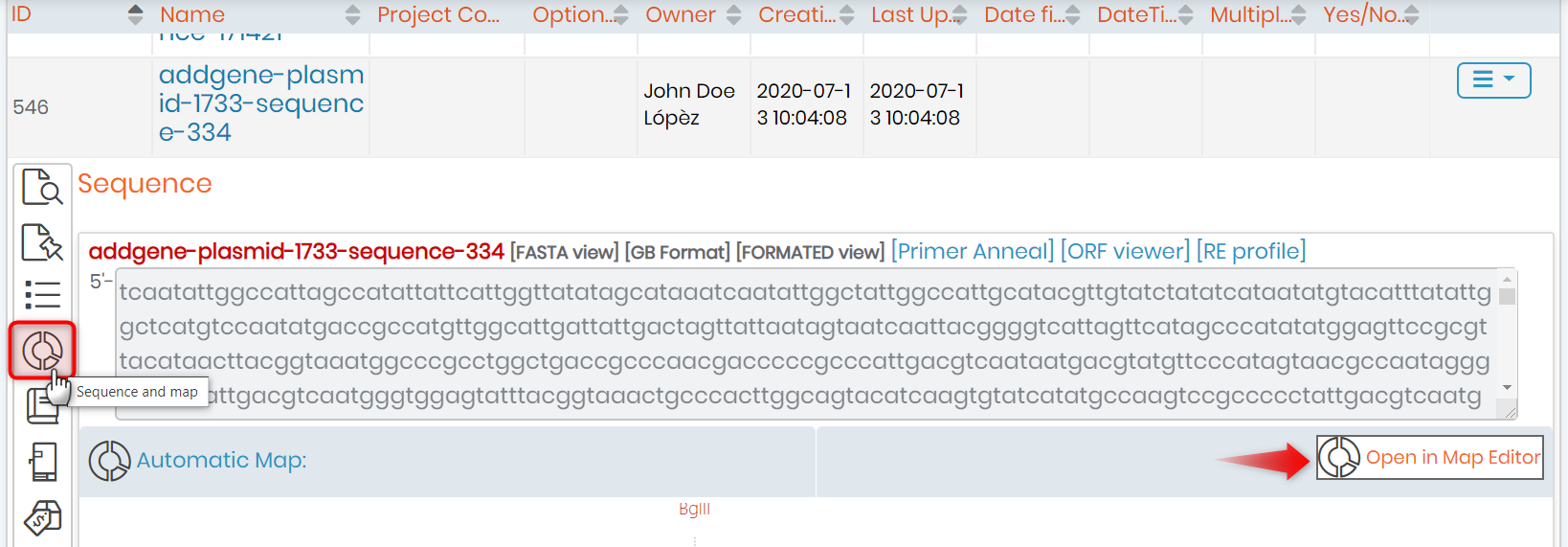
- 完成后,您将看到以下页面。
- 1. 在这里您可以输入质粒的 姓名 以及 尺寸 以碱基对 (bp) 为单位。您还可以使用 ' 放大和缩小质粒半径' 选项。

- 2. 该区域可让您在编辑时预览质粒的外观。
- 3. 特征 例如,部分允许您添加 ORF (开放阅读框) ORI (复制起点)或抗生素(四环素、氨苄青霉素等)。下面是一个屏幕截图,其中包含您可以添加的一些功能的示例。
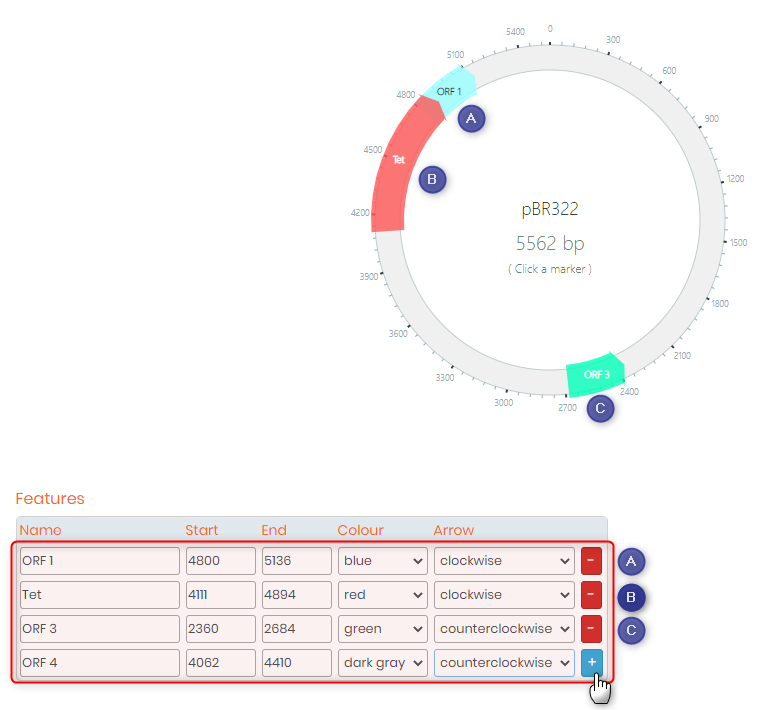
备注
除非您单击  按钮。
按钮。
- 4. 在这里您可以输入“附加注释“,例如编码序列(二氧化氯溶液 CDS)或引物结合位点。您还可以添加所需的任何其他附加注释。下面是一个屏幕截图,其中包含您可以添加的一些注释的示例。
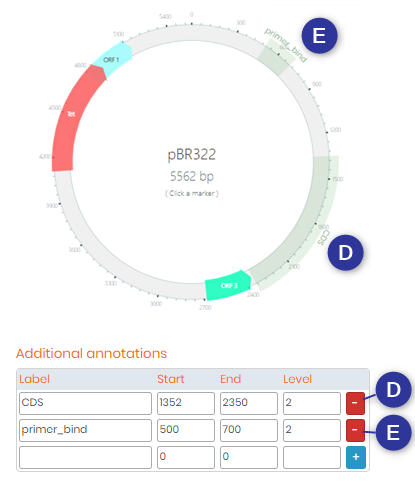
- 5. GenBank 注释 允许您直接从 GenBank 添加注释。例如,假设您从 GenBank 下载了一个质粒文件并将其上传到质粒模块中。如果您想添加与 GenBank 中存在的注释相同的注释,您可以选择可视化并将它们添加到您的质粒中,方法是勾选“包括 GenBank 注释“盒子。
- 6. 你也可以添加 限制位点 到你的质粒。请参阅下面的屏幕截图作为示例。
- 7. 完成后,您可以在命名后单击“保存”按钮来保存质粒,它将自动添加到质粒模块中。
提示/提示
如果您想在特定质粒记录中查看或添加注释,您需要单击 管理序列和注释。 (参见下面的屏幕截图)。
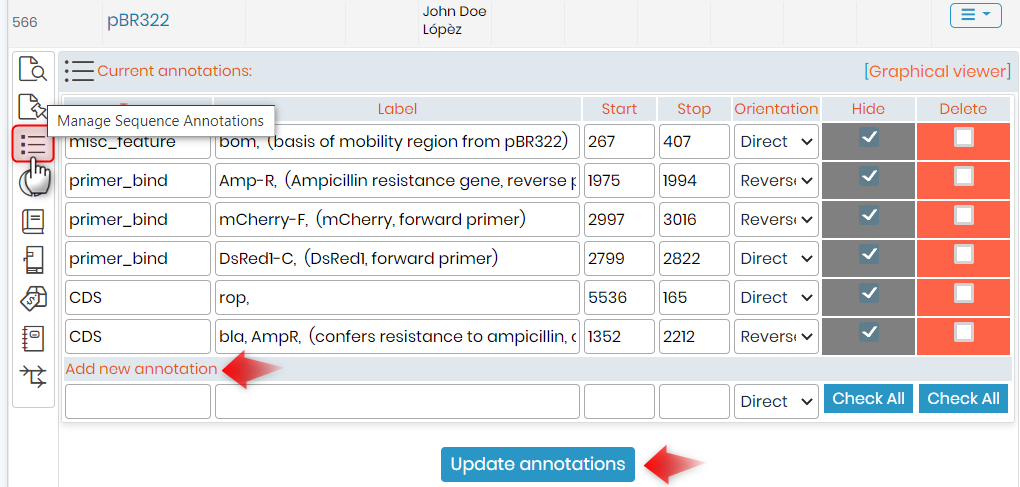
2. 从序列中抽取
- 一旦进入 质粒图谱编辑器, 点击
 位于顶部。然后您将看到以下页面。
位于顶部。然后您将看到以下页面。
- 1. 您可以在此处复制粘贴与您想要生成的质粒相对应的 DNA 序列(如上面的屏幕截图所示)。
备注
请注意,此导入过程将检测具有方向和商业限制性酶位置的 ORF。还将鉴定常见的选择标记(例如氨苄青霉素)。
.
- 2. 在这里,您有一个清单 所有可用的酶 (左侧)和右侧的另一个选项卡 您将要使用的限制性内切酶 导入 DNA 序列时。
- 您可以从左侧选项卡中选择一种酶,然后单击 添加按钮
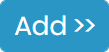 将其添加到您愿意使用的酶列表中,您还可以通过选择它们然后单击删除按钮来删除可供使用的酶
将其添加到您愿意使用的酶列表中,您还可以通过选择它们然后单击删除按钮来删除可供使用的酶 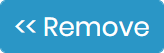 ,然后它们将自动转移回可用酶列表。
,然后它们将自动转移回可用酶列表。
- 您可以从左侧选项卡中选择一种酶,然后单击 添加按钮
- 3. 这里有一个表格,其中列出了您可以选择的不同遗传密码,具体取决于您正在使用的密码子表和物种类型。 (有关您可以使用的密码子表的完整列表,请参阅下面的屏幕截图)。
- 4. 完成后,单击“导入并绘制!”按钮查看您的质粒(下面是根据其 DNA 序列生成的质粒的示例)。
提示/提示
请注意,您可以在质粒生成后随时更改其名称、添加/删除注释和限制位点。
相关话题:
- 我们 如何上传/导入质粒和序列模块中的数据
- 检查我们的知识库 LabCollector 常规设置版本 6.11
- 单向阀 如何安装附加组件
- 我们 如何执行搜索 LabCollector